Përdoruesit e fletores, të cilët shpesh duhet të merren me shkrimin, e dinë drejtpërdrejt problemin tmerrësisht të bezdisshëm të prekjes aksidentale të tastierës me prekje. Nëse, ndërsa shkruani në një redaktues teksti, lidhni aksidentalisht tastierën me prekje me një furçë ose pëllëmbë të dorës, kursori do të hidhet në një vend tjetër. Dhe nëse nuk e shihni këtë në kohë dhe printoni më tej pa parë, segmenti i tekstit do të duhet të transferohet manualisht në Vendi i duhur, dhe para kësaj kërkoni edhe pikën e kërcimit të kursorit. Mjerisht, tastiet me prekje të laptopëve nuk kanë harruar ende se si të dallojnë nëse përdoruesi i tyre vendos qëllimisht gishtin ose prek aksidentalisht pëllëmbën e tij. Si të çaktivizoni touchpad në laptop?
Ata që përdorin një kompjuter portativ për të shtypur, si rregull, kur punojnë në mënyrë aktive me pajisjen, lidhin një mi me të dhe, natyrisht, nuk përdorin tastierën me prekje në këtë kohë. Për të parandaluar që tastiera me prekje të pengojë gjatë shkrimit, disa prodhues të laptopëve (për shembull, Hewlett Packard) futni posaçërisht një buton harduerik për mbylljen e përkohshme të tij. Prodhuesit e tjerë të laptopëve ofrojnë mundësinë për të çaktivizuar tastierën me prekje me një kombinim çelësash që përfshin butonin Fn. Për shembull, për laptopët Lenovo, kjo është Fn + F8, për Acer - Fn + F7, për Dell - Fn + F5, për Asus - Fn + F9. Mjerisht, këto kombinime nuk funksionojnë gjithmonë, dhe pronarët e laptopëve Asus dhe Lenovo shpesh ankohen për këtë problem - pa marrë parasysh sa herë shtypni këto çelësa, tastiera me prekje ende funksionon.
Ka disa zgjidhje alternative se si të çaktivizoni tastierën me prekje në një laptop.
1. Si të çaktivizoni tastierën me prekje në një mënyrë shtëpiake
Nëse nuk ju pëlqen të shqetësoheni me të ndryshme cilësimet e softuerit, mund ta zgjidhni problemin e çaktivizimit të përkohshëm të tastierës së prekjes në një laptop në një mënyrë të thjeshtë dhe biznesore - mbulojeni për pak kohë me letër të trashë.
2. Si të çaktivizoni tastierën me prekje Mjetet e Windows
Nëse një maus USB është i lidhur me laptopin, mund të çaktivizoni tastierën me prekje mjete të rregullta Dritaret. Le të ecim përgjatë rrugës:
"Start" -> "Paneli i kontrollit" -> "Mouse"
Kujtoni përdoruesit e Windows 8.1 për të thirrur shiriti i sistemit menaxhmenti mund të përdorë menyja e kontekstit në butonin e fillimit.
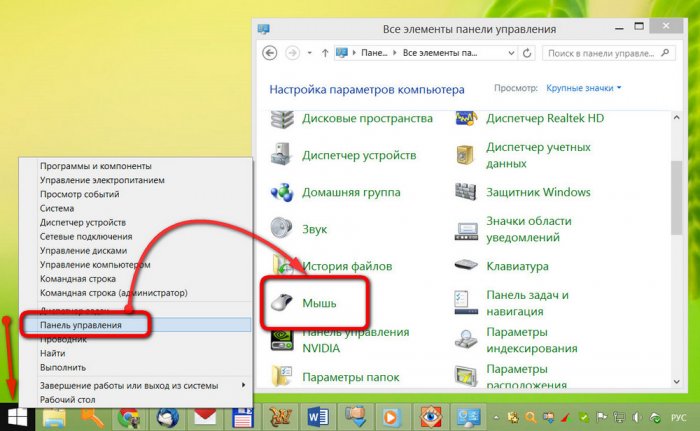
Pasi të jeni në seksionin e cilësimeve të miut, zgjidhni skedën "Cilësimet e pajisjes" dhe çaktivizoni tastierën me prekje me opsionin e duhur.

Ky opsion i aktivizimit dhe çaktivizimit të tastierës së prekjes kur lidhni një maus të jashtëm nuk gjendet në çdo laptop. Skeda e cilësimeve të pajisjes mundësohet nga drejtuesi i tastierës së prekjes së Synaptics. Por jo të gjitha versionet e shoferit janë të pajisura me një artikull të tillë. Prandaj, kjo metodë e çaktivizimit të tastierës së prekjes është larg nga universale, ndryshe nga ajo që do të diskutohet më poshtë.
Të dyja metodat e para dhe të dyta për zgjidhjen e problemit me ndërhyrjen e prekjes gjatë shtypjes, siç e shohim, mund të përdoren vetëm nëse një maus është i lidhur me laptopin. Por ka edhe një mënyrë më fleksibël për t'u siguruar që tastiera me prekje nuk ndërhyn në shkrimin, por është gati kur të jetë e nevojshme.
3. Si të çaktivizoni tastierën me prekje duke përdorur programin Bllokues i tastierës me prekje
i vogël shërbim falas Touchpad Blocker është krijuar thjesht për zgjidhjen e një detyre të vetme - për të bllokuar tastierën me prekje dhe kur është e nevojshme. Sapo përdoruesi të fillojë të shtypë, bllokuesi i tastierës me prekje do të çaktivizojë vetë tastierën me prekje dhe kur futja nuk kryhet më në mënyrë aktive përmes tastierës, programi, përsëri, do ta aktivizojë përsëri tastierën me prekje. Touchpad Blocker nuk ofron asnjë veprim tjetër. Prandaj, pasi ta shkarkojmë atë nga faqja zyrtare dhe ta instalojmë, do të shohim një ndërfaqe minimaliste të përbërë nga një sërë opsionesh dhe jo më shumë.

Pas nisjes, programi "banon" në tabaka e sistemit, nga ku mund të thirret për të konfiguruar opsionet. Ndërfaqja e bllokuesit të prekjes është në anglisht, por kjo nuk ka gjasa të parandalojë përdorimin e mjetit edhe nga ata, njohuritë e të cilëve në Anglisht lini shumë për të dëshiruar. Le të analizojmë vlerat e opsioneve të bllokuesit të prekjes më poshtë.
Opsioni i parë specifikon që programi do të fillojë me Windows.

Ky është një rast i rrallë kur nuk mund të zgjidhni programin, pasi kjo nuk do të ndikojë ndjeshëm në kohën e nisjes së sistemit. Ashtu si bllokuesi i funksionimit të Touchpad nuk do të ndikojë në performancën e sistemit në tërësi, sepse shërbimi konsumon shumë pak burime të sistemit.
Opsioni i dytë, kur nuk është zgjedhur, do të çaktivizojë njoftimet e programit nga tabaka e sistemit nëse ato bëhen të bezdisshme ose shpërqendruese.
Hej! Hyri tek unë Kohët e fundit disa pyetje në lidhje me faktin se touchpad nuk funksionon dhe njerëzit kërkojnë ndihmë për këtë problem. Unë kam shkruar tashmë një artikull për këtë, do të jap një lidhje më poshtë. Touchpad është një gjë e dobishme, por siç e kuptoj unë, jo për të gjithë. Për shembull, shumë njerëz kërkojnë të fikin tastierën me prekje, thonë se kjo pengon punën me një laptop dhe veçanërisht kur shkruani.
Ka dy mënyra për të çaktivizuar tastierën me prekje në një laptop. Është e mundur përmes BIOS-it, kjo është në mënyrë që hekuri të çaktivizohet, ose mundeni kombinim i veçantë tastet në tastierë. Çdo laptop (ndoshta secili) ka një çelës që çaktivizon dhe mundëson tastierën me prekje. Dhe nëse i shtypni aksidentalisht këto dy taste, ose gjatë veprimeve të tjera, tastiera me prekje ndalon së punuari. Dhe më pas pyetje si "touchpad nuk funksionon", "Si të aktivizoni tastierën me prekje", etj.
Gjithçka është në fakt shumë e thjeshtë, le të shohim mënyrat në të cilat mund të aktivizoni, mirë ose çaktivizoni tastierën me prekje në një laptop.
Touchpad nuk funksionon? Ne e zgjidhim problemin
1. Së pari, le të shohim tastet e funksionit për të aktivizuar dhe çaktivizuar Panel me prekje për të cilën kam shkruar më lart. Në prodhues të ndryshëm Ata kanë laptopët e tyre, dhe ndoshta modelet. Për shembull në Laptop Toshiba Sateliti L300-11G, këta janë çelësat FN+F9. Në këtë kombinim përdoret gjithmonë tasti FN, plus tasti me ikonën e tastierës prekëse.
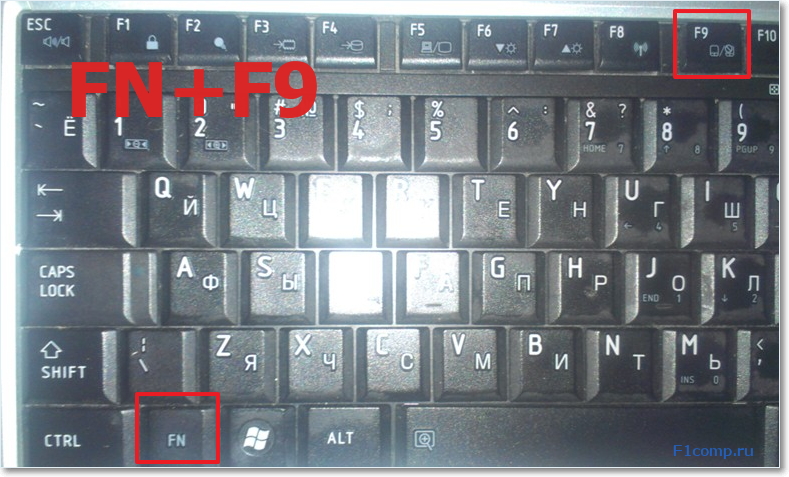 Shtypni këto taste një herë, tastiera me prekje ndizet, mbajeni përsëri - fiket ose anasjelltas. Kjo metodë ia vlen të provohet që në fillim.
Shtypni këto taste një herë, tastiera me prekje ndizet, mbajeni përsëri - fiket ose anasjelltas. Kjo metodë ia vlen të provohet që në fillim.
2. Opsioni i dytë është të kontrolloni nëse touchpad është i aktivizuar në BIOS. Kam pasur një rast kur touchpad nuk ka punuar as gjatë Instalimi i Windows. Rezulton se thjesht duhej të përfshihej në BIOS. Kam shkruar për këtë rast dhe si t'i bëjmë të gjitha në një artikull.
3. Nëse dy metodat që janë shkruar më sipër nuk ndihmuan, atëherë ia vlen të kontrolloni nëse drejtuesit janë instaluar në panelin me prekje. Unë nuk kam parë një problem të tillë, por ata thonë se mund të jetë. Mund të shihni nëse ka një tastierë me prekje në menaxherin e pajisjes. Zakonisht shfaqet si kjo:
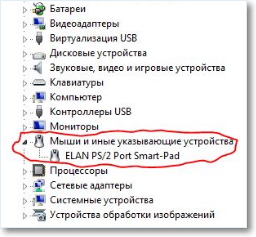 Nëse nuk e shihni atje. Është e mundur që drejtuesi për të nuk është instaluar. Por, drejtuesi për touchpad-in duhet të jetë në diskun që vjen me laptopin ose në faqen e internetit të prodhuesit. Dhe nëse shfaqet atje, atëherë shikoni vetitë e tij, mbase është çaktivizuar atje.
Nëse nuk e shihni atje. Është e mundur që drejtuesi për të nuk është instaluar. Por, drejtuesi për touchpad-in duhet të jetë në diskun që vjen me laptopin ose në faqen e internetit të prodhuesit. Dhe nëse shfaqet atje, atëherë shikoni vetitë e tij, mbase është çaktivizuar atje.
4. Epo, mënyra e katërt, e cila ka të drejtën e jetës, është një ndarje e thjeshtë e tastierës së prekjes. Kjo pajisje, si komponentët e tjerë, dhe thjesht mund të prishet.
Duket se ka shkruar gjithçka që ka dashur. Në këto mënyra, është e mundur (nëse nuk funksionon), dhe çaktivizoni nëse nuk ju nevojitet. Fat i mirë miq dhe pa probleme me prekje :)!
P.S. Informacioni që ruhet në kompjuterët tanë, më konkretisht në hard disqet Mendoj se është shumë e shtrenjtë për të gjithë, dhe humbja e saj është një problem i madh. Por nëse kjo ka ndodhur tashmë, dhe ju keni probleme me hard disk, pastaj Rikuperimi i HDD duhet të ndihmojë. Lexoni informacionin se si të rivendosni një grup raid 0 dhe urdhëroni rikuperimin e të dhënave nga media juaj.
Shumë përdorues shpesh duhet të çaktivizojnë tastierën me prekje në laptopin e tyre Asus. Meqenëse në disa raste ndërhyn funksionimin normal në tastierë. Për shembull, kur punoni në aplikacionet e zyrës kur ju duhet të shkruani sasi të mëdha teksti, ose në lojëra.
Ka shumë mënyra për të zgjidhur këtë problem. Të gjitha ato ju lejojnë të fikni sensorin e tastierës me prekje dhe ta bëni punën në një kompjuter kompakt sa më komod.
Çfarë është një touchpad
Prekja është një lloj i veçantë sensori i vendosur në kompjuterin Asus dhe përdoret për të lëvizur kursorin rreth ekranit, për të kryer një sërë veprimesh.
Kjo shpikje lindi në vitin 1988, autori i saj ishte një George Gerfeide. Apple fituan një licencë për këtë shpikje dhe që nga viti 1994 filluan ta përdorin atë në PC-të e tyre kompakte.
Touchpad përbëhet nga disa komponentë kryesorë:
- pllakë qark të printuar;
- elementet induktiv-kapacitiv;
- matrica;
- shtresë izoluese.
Më shpesh gjenden këtë pajisje për manipulim, i bërë në formën e një drejtkëndëshi ose katrori. Gjithashtu herë pas here në modelet ekzotike të PC-ve kompakte, përdoren panele prekjeje në formë të rrumbullakët ose ovale.
Metodat e mbylljes
Mund ta fikni tastierën me prekje në mënyra të ndryshme.
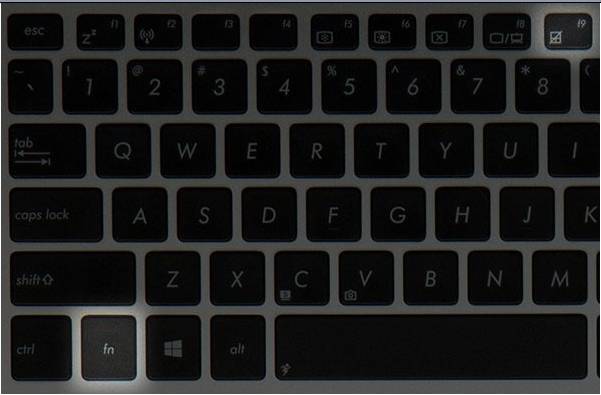
Më të përdorurat dhe më të disponueshmet janë këto:
- duke përdorur tastet e funksionit;
- përmes "Menaxherit të Hardware";
- duke përdorur panelin e kontrollit;
- në BIOS.
Secila metodë ka avantazhet dhe disavantazhet e saj. Zgjedhja e cilësdo është çështje shije dhe komoditeti.
Çelësat
Më e shpejta dhe në një mënyrë të thjeshtë për ta bërë tastierën me prekje joaktive do të thotë të përdorni çelësa të dedikuar. Ato janë të pranishme në tastierën e laptopit të pothuajse çdo modeli nga Asus janë shumë të lehta për t'u gjetur.
Për të çaktivizuar tastierën me prekje duke përdorur vetëm një tastierë, duhet të ndiqni të gjitha hapat në mënyrë strikte:

Pasi i keni bërë këto veprime të thjeshta touchpad ka shumë të ngjarë të fiket. Përndryshe, duhet të përdorni tastin "F9" në vend të "F7". Në disa modele laptop nga Asus, fikja e tastierës së prekjes bëhet në këtë mënyrë. Nëse as njëra dhe as tjetra metodë nuk ka ndihmuar, është e mundur që drejtuesit e tastierës thjesht të mos instalohen në laptop, duke aktivizuar të gjitha funksionet e tij shtesë.
Zgjidhja e këtij problemi është shumë e thjeshtë. Thjesht duhet të vizitoni faqen zyrtare të Asus dhe të shkarkoni drejtuesit nga atje dhe më pas t'i instaloni ato. Kjo jo vetëm që do t'ju lejojë të aktivizoni dhe çaktivizoni tastierën me prekje kur të keni nevojë, por gjithashtu do t'ju lejojë të përdorni të gjithë funksionalitetin tastierë.
Video: në laptopët ASUS, çaktivizoni tastierën me prekje përmes FN
Dispeçer
Një mënyrë tjetër për të fikur sensorin është përmes "Menaxherit të Hardware" sistemi operativ Dritaret. Kjo duhet të bëhet me sa më shumë kujdes që të jetë e mundur, pasi fshirja e disa elementeve në dritaren e tij mund të çojë në mosfunksionim të sistemit. Dhe madje edhe për nevojën për ta riinstaluar atë.
Vetë dispeçeri mund të lëshohet në mënyra të ndryshme.
Për përdoruesit me përvojë kjo mënyrë do të funksiononte:

Pas kësaj, duhet të hapet dritarja e menaxherit, përmes së cilës mund të kryeni një sërë manipulimesh, duke përfshirë fikjen e tastierës së prekjes me vetëm disa klikime.
Mënyra e dytë, më e gjatë - përmes "Panelit të Kontrollit":
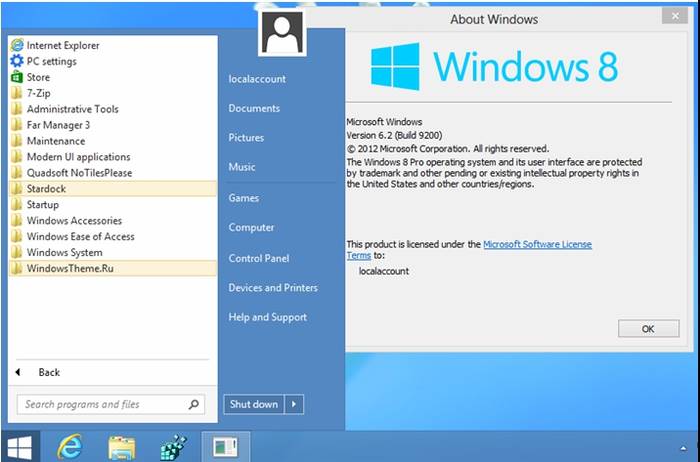
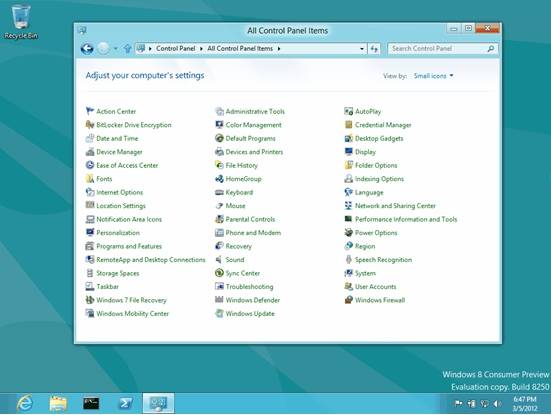
Pasi të gjendet, duhet ta ekzekutoni klikoni dy herë dhe vazhdoni të çaktivizoni tastierën me prekje.
Fikja e drejtpërdrejtë e panelit me prekje kryhet si më poshtë:

Pas zbatimit hap pas hapi të të gjithë listës së veprimeve të mësipërme, touchpad do të çaktivizohet. Mund ta aktivizoni po aq thjesht: thjesht ndiqni të njëjtat operacione dhe në seksionin "Driver", klikoni në butonin e quajtur "Aktivizo".
Paneli i kontrollit
Mund ta çaktivizoni tastierën me prekje duke përdorur panelin e kontrollit.
Ju mund ta bëni këtë në mënyrën e mëposhtme:

Mbyllja në këtë mënyrë mund të bëhet vetëm nëse kompjuteri i synuar përdor një sensor Synaptisc. Me shumë mundësi, ky është rasti. Dhe me themeluar drejtuesit e pronarit Karakteristikat e miut do të shfaqen në këtë mënyrë.
Nëse instalohet drejtuesit standardë të bashkuara me sistemin operativ, atëherë mbyllja kryhet pak më ndryshe:

Faza e fundit është marrëveshja me bërjen e ndryshimeve në sistem. Kjo kolonë çaktivizon tastierën me prekje në Windows 8.
BIOS
Ju gjithashtu mund të çaktivizoni tastierën me prekje pa u kyçur në sistemin operativ. Për ta bërë këtë, filloni BIOS-in dhe gjeni seksionin atje që është përgjegjës për konfigurimin dhe menaxhimin e panelit me prekje.
Për ta bërë këtë, duhet të kryeni hap pas hapi hapat e mëposhtëm:
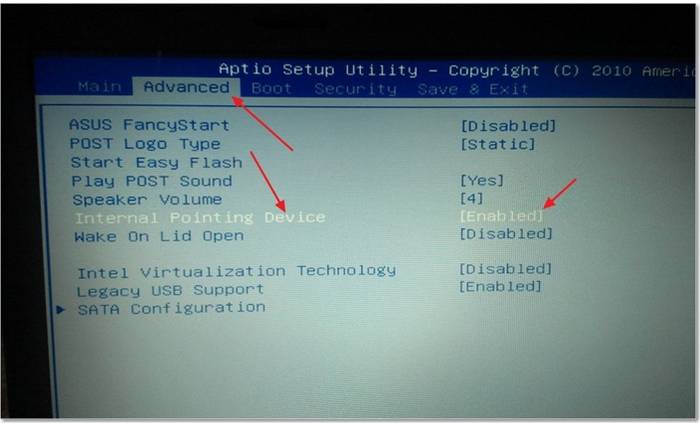
Pas përfundimit të të gjitha hapave të mësipërm, laptopi do të rindizet. Pas fillimit të sistemit, mund të siguroheni që tastiera me prekje nuk është aktive. Aktivizimi i tij përmes BIOS kryhet në një mënyrë të ngjashme, është e nevojshme të kaloni artikullin "Pajisja e brendshme e treguesit" në pozicionin "Aktivizuar".
Karakteristikat e çaktivizimit të tastierës së prekjes në një laptop Asus në Windows 7
Çaktivizimi i tastierës së prekjes në sallën e operacionit Sistemi Windows 7 ka karakteristikat e veta. Kur kryeni një mbyllje në Windows 8, një rindezje zakonisht nuk kërkohet. Windows 7 shpesh kërkon një rinisje të sistemit. Sidomos nëse përdoret version i vjeter, i cili nuk ka të instaluar përditësimet më të fundit.
Loop off
Metoda më komplekse dhe që kërkon shumë kohë për të hequr një pajisje nga sistemi është çaktivizimi fizik i saj.
Për ta bërë këtë, do t'ju nevojiten mjetet e mëposhtme:

Kur të gjithë sendet e nevojshme gati, mund të vazhdoni drejtpërdrejt në çmontimin e pajisjes.
Duhet të bëhet në rendin e mëposhtëm:

Të gjitha veprimet duhet të kryhen sa më me kujdes. Jini veçanërisht të kujdesshëm me motherboard dhe kabllot. Këto të fundit janë veçanërisht të brishta dhe një lëvizje e pakujdesshme mund të çojë në thyerjen e përçuesit të hollë. Në këtë rast, i gjithë kablloja do të duhet të zëvendësohet.
Të gjitha vidhat e pavidhosura duhet të mbështillen në vendet e tyre origjinale. Meqenëse gjatësia dhe diametri i fijeve të tyre mund të jenë të ndryshme. Që më vonë do t'ju duhet t'i blini ato në dyqan.
Ka shumë mënyra për të hequr sensorin Laptopë Asus. Nëse është e nevojshme, mund ta bëni shumë shpejt, me vetëm disa klikime, duke e bërë punën më komode dhe komode. Aktivizimi është po aq i shpejtë, përveç nëse pajisja është çaktivizuar në nivelin e harduerit. Kur kryeni çdo veprim me pajisjen, duhet të jeni sa më të kujdesshëm dhe të saktë.
Ndodh sipas të njëjtit model. Shtë e rëndësishme të kuptoni vetëm thelbin e mënyrës se si kryhet mbyllja dhe në të ardhmen mund të çaktivizoni lehtësisht bllokun e prekjes në çdo laptop, pavarësisht nga marka, modeli dhe viti i montimit. Për shumicën e përdoruesve të laptopëve, përdorimi i një mausi është shumë më i përshtatshëm sesa përdorimi i një tastieje me prekje. Përveç kësaj, tastiera me prekje ndonjëherë pengon dhe mund të fshijë, modifikojë ose të korruptojë dokumentet e rëndësishme të pronarit. laptop. Më shpesh, përdoruesi mund të prekë aksidentalisht panelin me dorë gjatë shkrimit. Por edhe ata që përdorin shpesh tastierë me prekje mund të konfirmojnë një tjetër minus: gjatë punës aktive, diçka si gërvishtje, njolla vizualisht të shëmtuara që duken si njolla të yndyrshme në një laptop.
Shumica e prodhuesve të laptopëve përdorin tastierë me prekje Synaptics. Kjo kompani ka disa vite që prodhon panele me prekje. Me ndihmën e softuerit aplikativ, mund të modifikoni parametrat që ishin përfshirë fillimisht në pajisjen e funksionimit të tastierës me prekje (ndjeshmëria e pajisjes, shpejtësia e klikimeve, lëvizja, etj.). Versionet e fundit Këto tastierë me prekje ju lejojnë të kyçni fletoren tuaj. Vetëm personi që e ka kyçur mund ta zhbllokojë laptopin, duke përdorur teknologjinë e gjurmëve të gishtave.
Për të çaktivizuar tastierën me prekje në laptop, duhet të shkoni te vetitë e tastierës me prekje ose t'i referoheni programit Synaptics Pointing Device Driver, i cili është përgjegjës për funksionimin e tastierës me prekje. Programi ju lejon të fikni pajisjen deri në çizmet e radhës sistemi ose plotësisht.
Për të hyrë në aftësitë e tastierës prekëse, klikoni në menynë "Start", zgjidhni "Control Panel", më pas zgjidhni "Mouse". Në dritaren Vetitë e miut që hapet, zgjidhni skedën Cilësimet e pajisjes. Gjeni emrin e pajisjes dhe fikeni.
Çaktivizimi i tastierës me prekje mund të bëhet duke përdorur tastet kryesore të ndezura tastierë laptopi. Mbërtheni në të njëjtën kohë çelësi i funksionit Fn dhe një çelës që tregon një dorë që prek tastierën me prekje. Për të aktivizuar tastierën me prekje, bëni të njëjtën gjë. Për laptopë Asus çelësat shtesë do të jetë F7 ose F9. Për të çaktivizuar tastierën me prekje në Acer, shtypni Fn+F5. Lenovo ka çelësa shtesë - F5 ose F8. Samsung përdor një çelës shtesë F5 ose F6 për të çaktivizuar tastierën me prekje.
Disa laptopë janë të pajisur buton i veçantë, i vendosur pranë tastierës me prekje dhe ju lejon të fikni panelin me një lëvizje të lehtë dhe, nëse është e nevojshme, ta ndizni shpejt pa asnjë vështirësi. Mund të zbuloni nëse ka një çelës të tillë në pajisjen tuaj duke iu referuar manualit të udhëzimeve për laptopin tuaj. Në seksionin e informacionit rreth tastiera me prekje do të sigurohen të gjithë çelësat që ndërveprojnë me panelin.
Disa tastierë me prekje nuk kanë një buton për ta fikur. Por nga ana tjetër, ata kanë një zonë të tërë në panelin me prekje, kur preken dy herë, paneli fiket automatikisht. Prania e një siti të tillë është disavantazh i rëndësishëm: Shtypja e mundshme e pakontrolluar në zonën e kufizuar dhe, në përputhje me rrethanat, fikja aksidentale e tastierës së prekjes kur nuk kishte nevojë për të.
Fikni sistemin operativ në laptop në mënyrën e duhur dhe prisni për të mbyllje automatike. Fikni kompjuterin dhe të gjithë të lidhur me të pajisjet periferike. Hiq nga një kompjuter bateri. Hiqni kornizën që mbulon tabelën me një kaçavidë. tastierë shtesë. Zhbllokoni me kujdes shulat dhe hiqni këtë kornizë.
Shihni nëse ka një buton të ndezjes së laptopit në të njëjtën tabelë me çelësa shtesë. Edhe nëse rezulton se është kështu, shikoni nëse është përdorur ndonjë kabllo e veçantë për të lidhur këtë buton. Nëse ka një kabllo të tillë, shkëputeni nga motherboard kompjuteri, një nga kabllot që i takon çelësave ndihmës dhe lini atë që shkon te butoni i ndezjes në vend. Në rast se treni butonat e energjisë Dhe çelësat ndihmës në përgjithësi, nuk mund të fiket, dhe për të bllokuar këtë të fundit, do të duhet të përdorni një mbivendosje të fortë. Duhet të jetë mjaft i hollë, përndryshe, kur mbyllni laptopin, mund të shtypë ekranin.
Vendosni lidhësin e shkëputur nga motherboard në mënyrë të tillë që të mos ndërhyjë në vendosjen e panelit false. Nëse ka kontakte të dala, izoloni ato nga pllaka me një film të hollë. Instaloni kornizën në vend. Rregullojeni me kujdes me të gjitha shulat.
Mbetet vetëm për të lidhur baterinë me laptopin. Furnizoni me energji elektrike për të, si dhe për të gjitha pajisjet periferike. Klikoni në butonin e energjisë - nëse gjithçka është bërë si duhet, një makinë duhet të fillojë. Prisni që OS të ngarkohet dhe sigurohuni që butona shtesë nuk punon. Instaloni software kiosk multimedial dhe bëni cilësimet e saj në mënyrë që kur programi i ekzekutimit nuk ishte e mundur të hapësh ndonjë aplikacion tjetër me ndonjë kombinim kyç.
Nëse është e nevojshme të përdorni përsëri laptopin jashtë kioskës multimediale, bëni përsëri të gjitha sa më sipër, por në vend që të shkëputni lidhësin e tastierës ndihmëse, futeni atë në prizë.
Pranë tastierës laptop mund të ketë një panel me çelësa ndihmës. Ato janë krijuar për të nisur një shfletues, redaktori i tekstit, luajtës, etj. Kur përdorni një kompjuter si pjesë e një kioske multimediale, nisja e pakontrolluar e programeve duke përdorur çelësat e këtij paneli mund të rrezikojë sigurinë e pajisjes.
Udhëzim
Mbyllni siç duhet sistemin operativ në një laptop dhe prisni për të mbyllje automatike. Fikni kompjuterin dhe të gjitha pajisjet periferike të lidhura me të. Hiqeni baterinë nga kompjuteri.
Përdorni një kaçavidë për të shkëputur kornizën që mbulon tabelën shtesë të tastierës. Duke shkëputur me kujdes shulat, hiqni këtë panel të rremë.
Shihni nëse butoni i ndezjes së laptopit është në të njëjtën tabelë me çelësat ndihmës. Edhe nëse rezulton se është kështu, hidhini një sy nëse përdoret një kabllo e veçantë për të lidhur këtë buton. Nëse kablloja është e ndarë, shkëputni nga pllaka amë e kompjuterit një nga kabllot që i përket çelësave ndihmës dhe lëreni në vend atë që shkon te butoni i energjisë. Në rast se butoni i energjisë dhe çelësat ndihmës kanë një kabllo të përbashkët, nuk mund ta fikni dhe për të bllokuar këtë të fundit, do t'ju duhet të përdorni një mbivendosje të fortë. Duhet të jetë mjaft i hollë, përndryshe, kur mbyllni laptopin, mund të shtypë ekranin.



